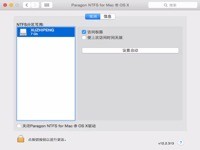每个人都有不想让人知道的密码!你的Mac电脑上有不想让别人看见的文件吗?比如:***的财务信息,个人文件和工作产品等比较重要的文件。 想要保护这些文档的最简单方法就是——使用密码。下面,小编向您展示如何在Mac上使用密码保护文件夹,如何在文件夹中添加密码,让你轻松学会保护自己的重要文件。
如何将密码添加到文件夹
您可以使用macOS和Mac上的内置实用程序“磁盘工具”对文件夹内容进行密码保护。首先,确保要密码保护的所有内容都位于Mac上的文件夹中。不要将所有内容都转储到一个大文件夹中,而要使用单个文件夹或子文件夹来更好地进行组织。
确定文件的存储方式后,请按照以下步骤在Mac上使用密码保护文件夹:
1、在Mac上打开“磁盘工具”
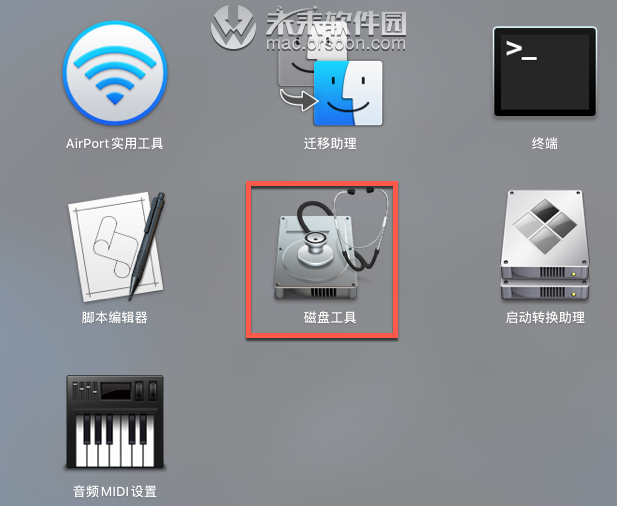
2、在菜单栏中选择“文件”——“新建映像”——“来自文件夹的映像.......”
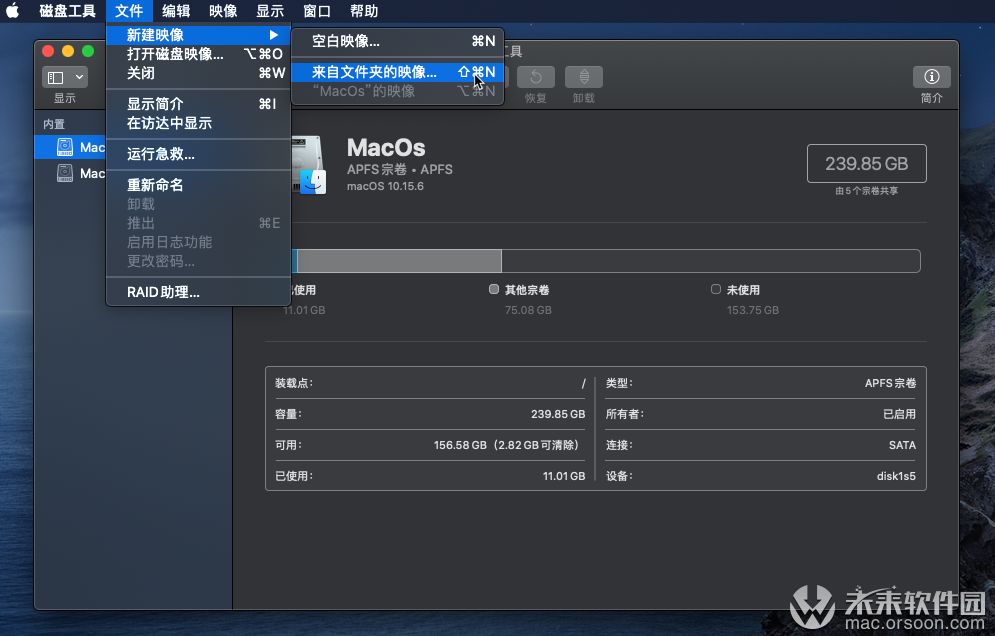
3、选择您要使用密码保护的文件夹,点击“选取”
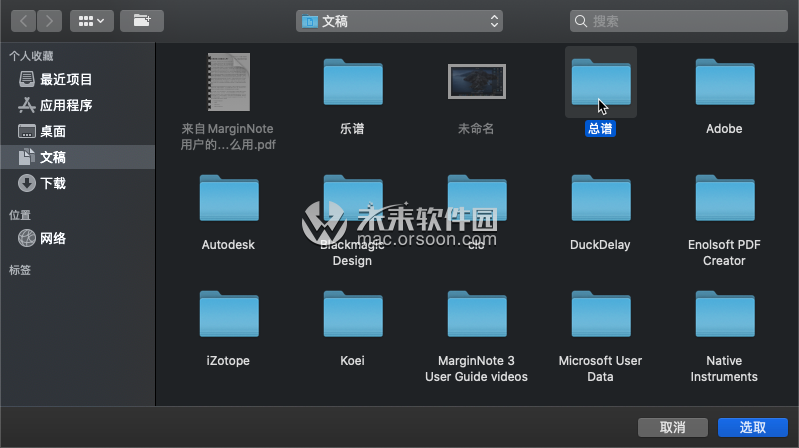
4、选择加密级别:128位或256位
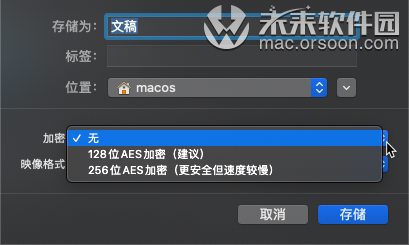
5、输入并验证您的文件夹密码
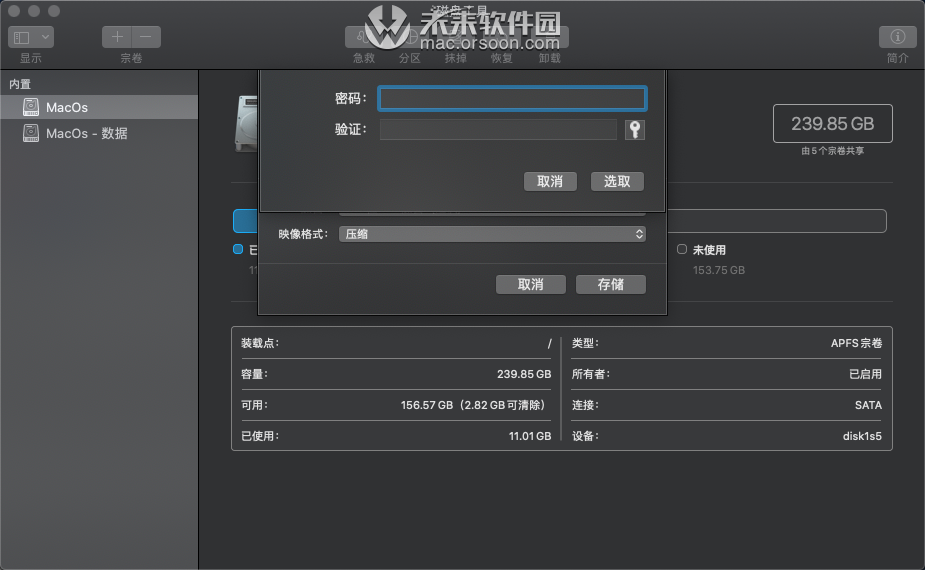
6、根据需要命名文件夹
7、在“映像格式”下,从菜单中选择“读/写”,并点击“保存”
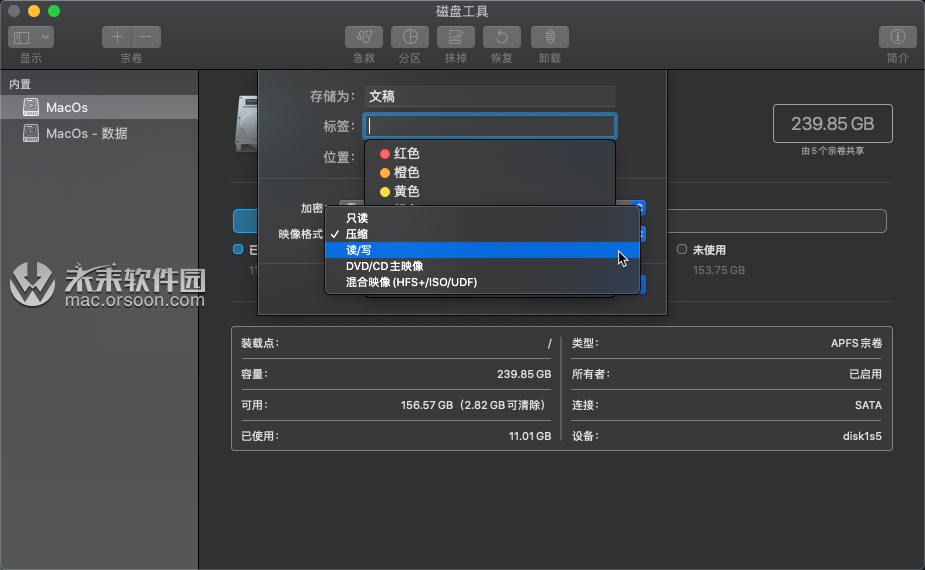
密码保护单个文件
“磁盘工具”中的密码保护文件夹是Apple拥有的最安全的方法,但是您仍然可以使用密码来防止窥探Mac上的任何文档。这是在Mac上用密码保护文件的核心方法。
笔记
适用于macOS的Apple Notes应用程序只需单击几下即可使用密码保护单个文件。您可以从头开始创建便笺文件,也可以扫描iPhone上的文档,该文档另存为自己的唯一文档。无论选择哪种方法,请按照以下步骤对Notes文件进行密码保护:
1、在Mac上打开“备忘录 ”
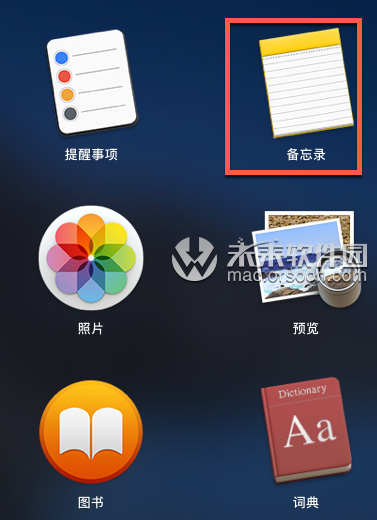
2、选择要使用密码保护的文件,在菜单栏中,单击“锁定”图标
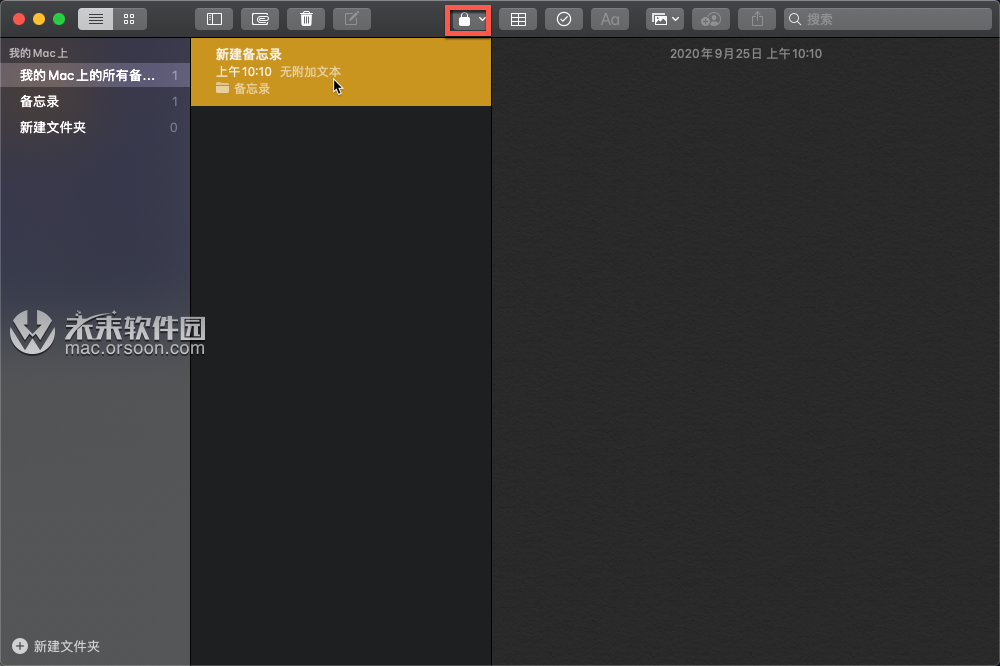
3、选择“锁定备忘录”

4、输入您想要保护的记事的密码
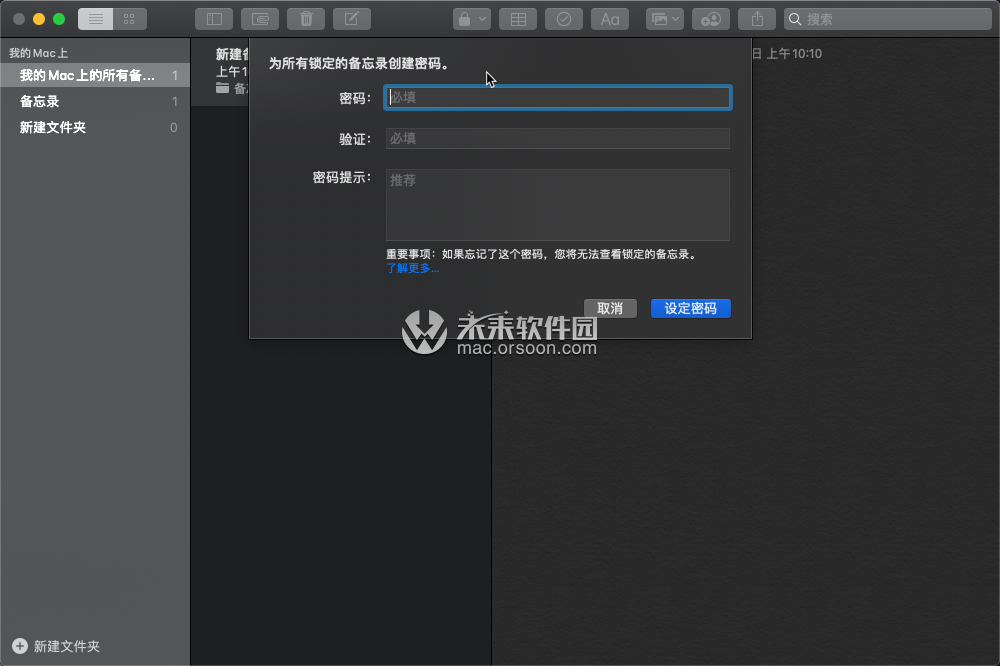
其他选择
BetterZip for Mac是Mac上已安装应用程序的绝佳替代品。它可以压缩和密码保护任何文件类型,并且适用于文件和文件夹。
默认情况下,BetterZip是一种压缩工具,可缩小文件大小以增强Mac上的可用存储空间。您还可以使用该应用程序修改zip文件,预览压缩文件并直接进行管理。不再需要解压缩,查看和重新压缩!
压缩文件时,可以使用AES-256加密保护它们,默认情况下,此方法在BetterZip中完成。它还支持30多种独特的存档格式,例如RAR,ZIP,7-ZIP和ISO。BetterZip甚至具有密码生成器和管理器,以增强对所有文件和文件夹的保护级别。它为您选择了安全密码,因此可能成为数据监听者!
以上就是小编分享的在Mac中如何给文件设置密码!希望对你有所帮助!